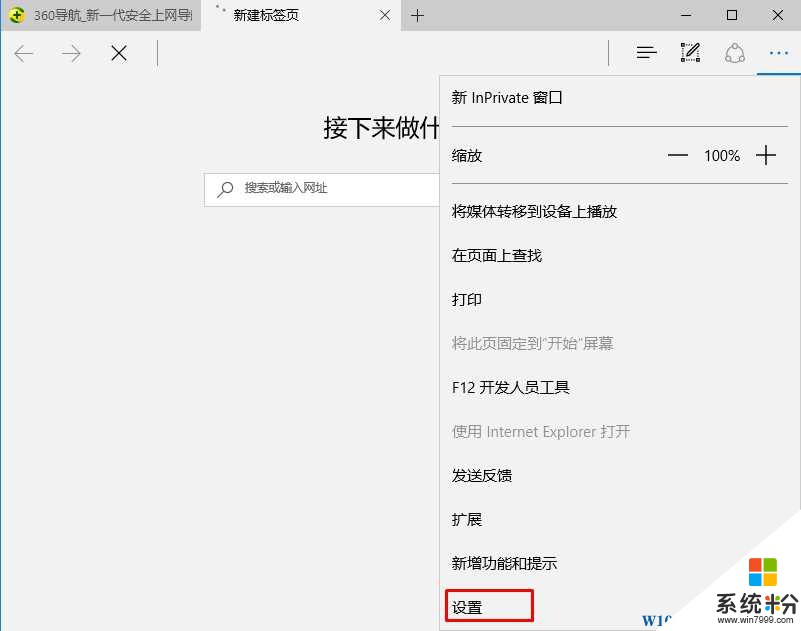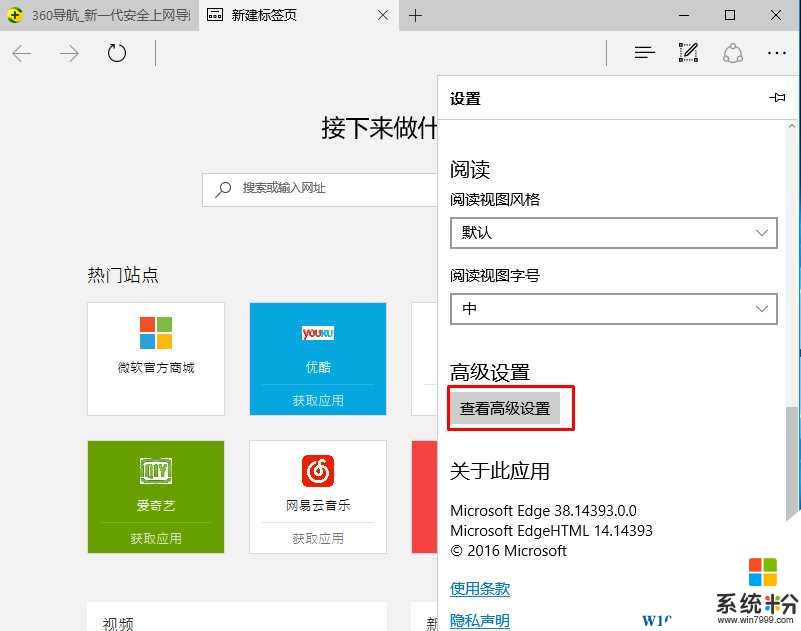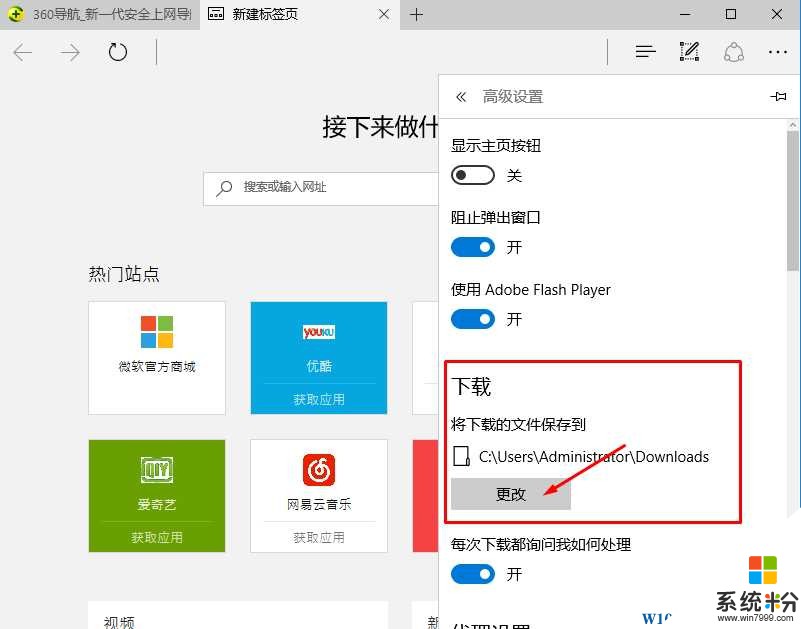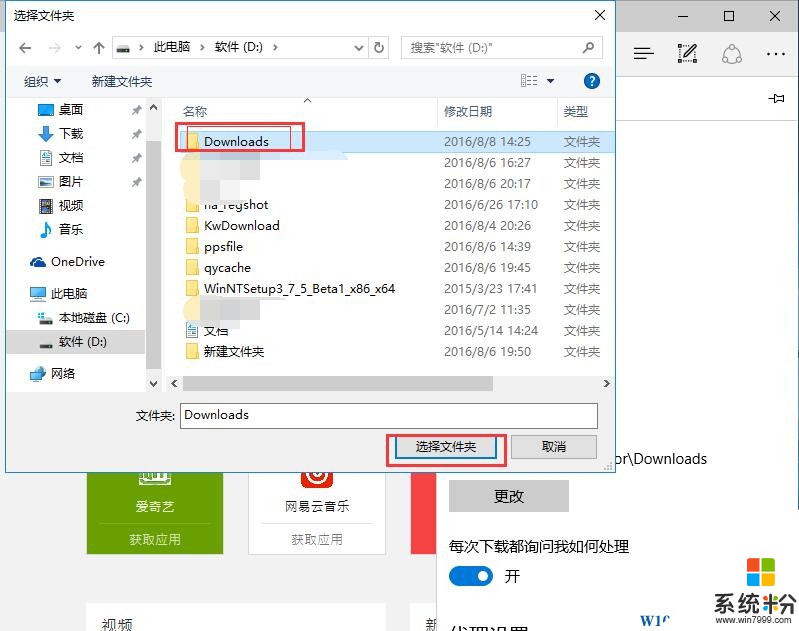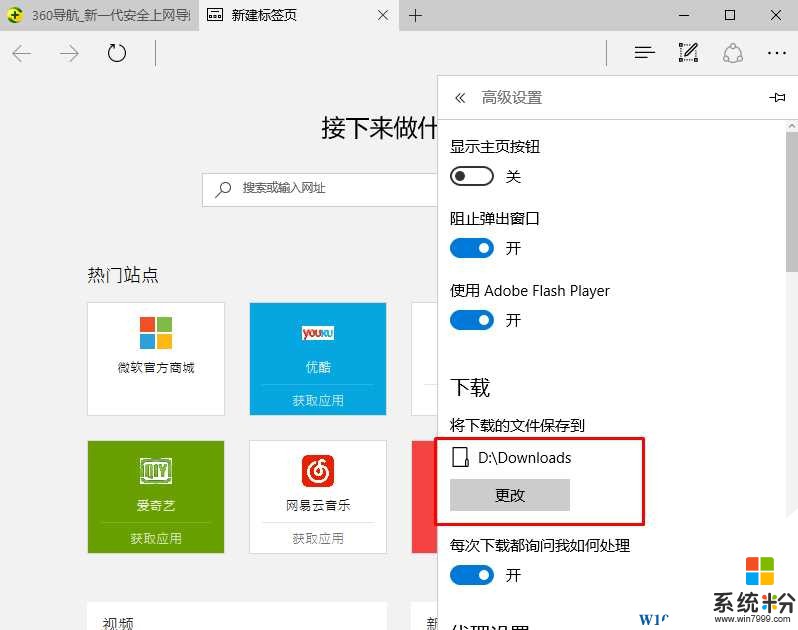在Win10係統中使用Edge瀏覽器下載文件的時候都會下載到默認位置,而一般都會下載到C盤,而對於用戶來說C盤一般是不放東西的,這時我們就需要對Edge瀏覽器的下載位置進行設置一下,下麵來看看方法。
操作步驟:
1、打開Edge瀏覽器,然後點擊 更多,再點擊設置 如下圖;
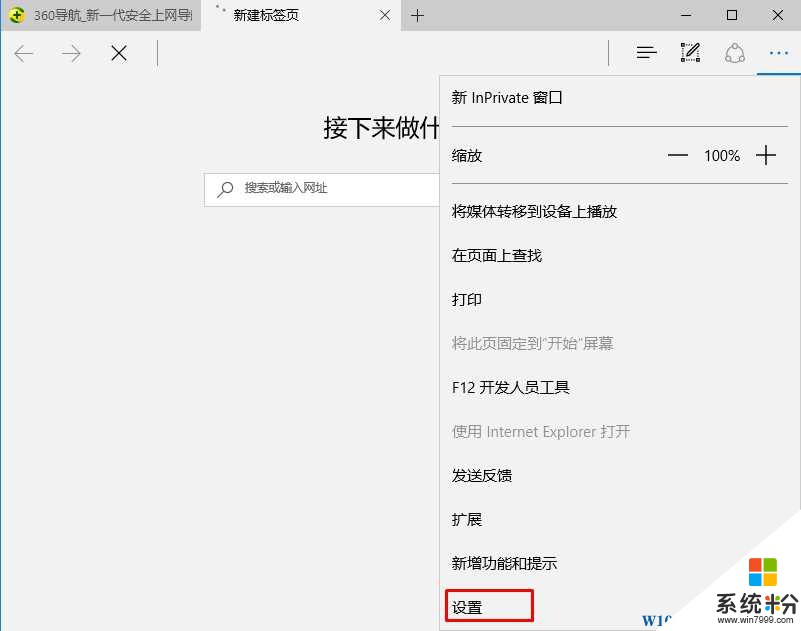
2、找到 高級設置並點擊,如下圖:
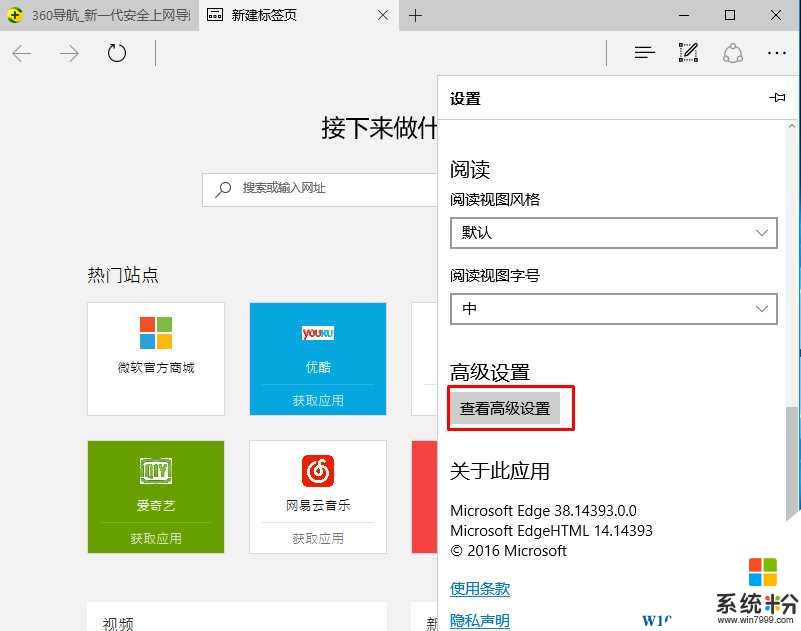
3、這時我們可以看到,下載設置項目,我們可以看到 路徑原來為 C:\User\用戶名\Downloads 我們點擊更改按鈕;
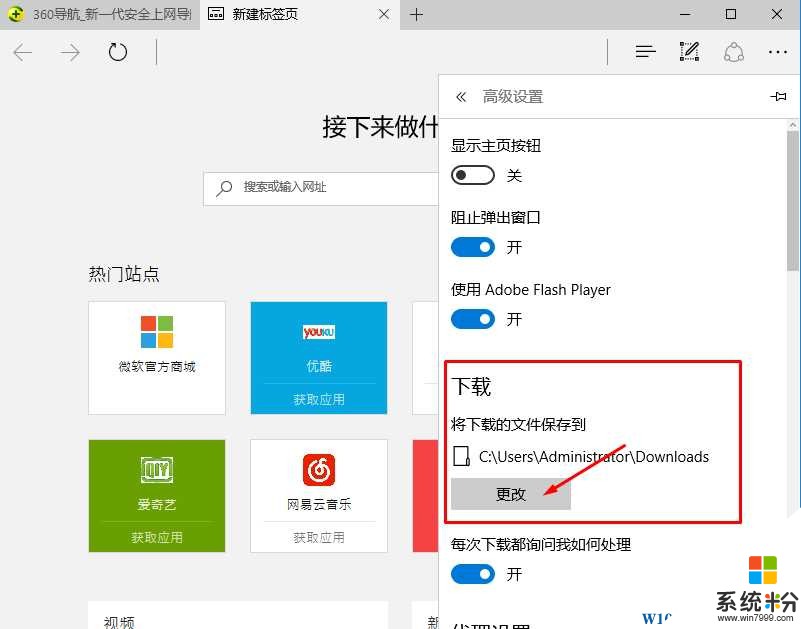
4、如:在D盤創建一個Downloads的文件夾並選擇;
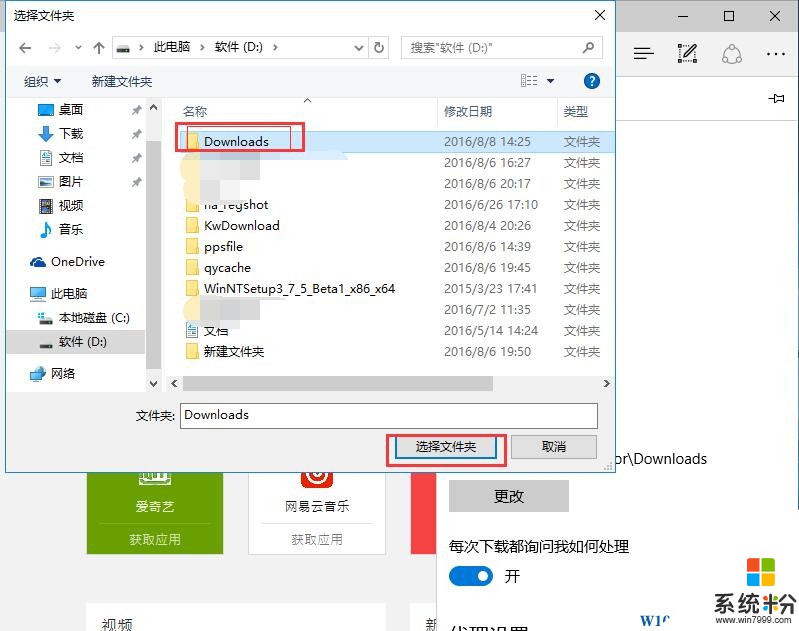
5、更改成功了~
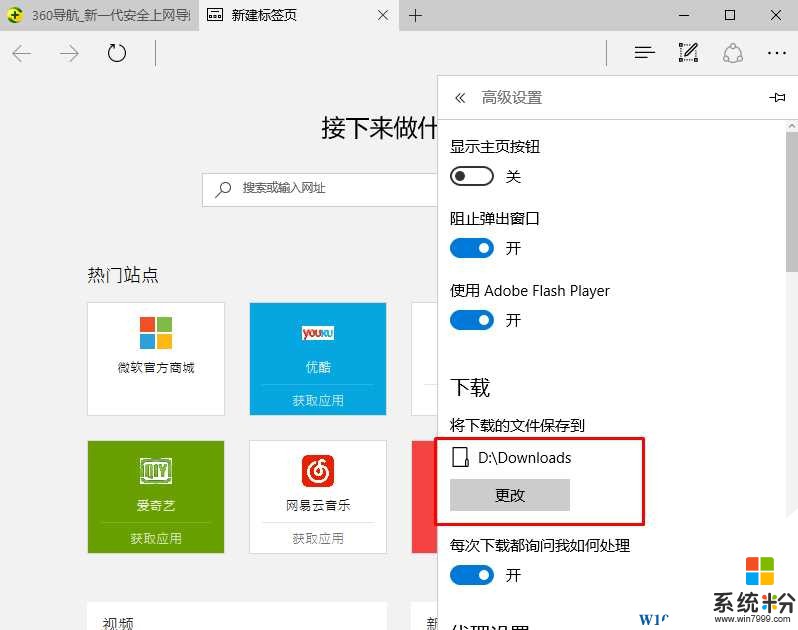
以上就是Win10係統下Edge瀏覽器更改下載位置的方法了。